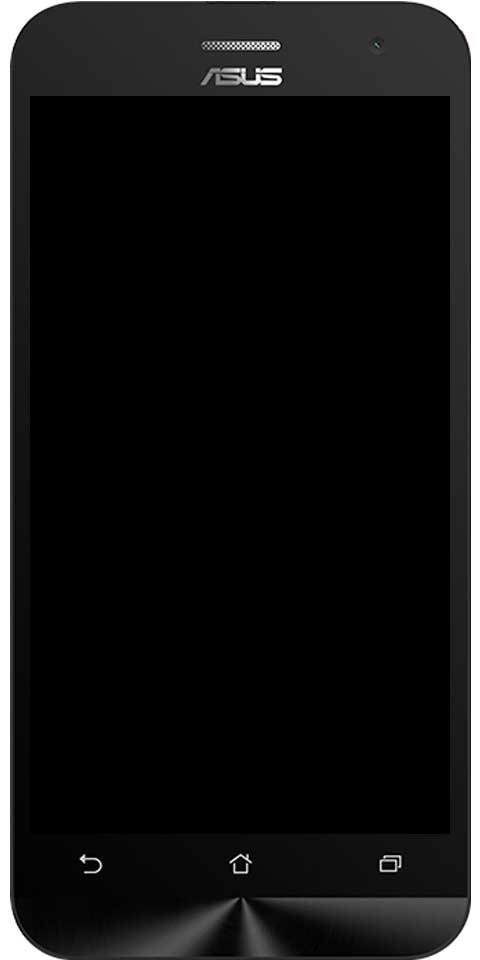Samsung Tablet Factory Reset-stappen voor harde reset
Fabrieksinstellingen van Samsung-tablet:
Samsung is een bekend merk smartphones in de wereld van vandaag en behoeft geen introductie. Om de een of andere reden kunnen er enkele van de problemen zijn die we van de gebruikers hebben gehoord. Dat het soms vastloopt en vastloopt. Daarvoor kunt u ook een zachte reset van uw tablet of smartphone uitvoeren. En als het nog steeds niet werkt, moet u de fabrieksinstellingen van uw telefoon herstellen. Maar daarvoor moet u een back-up van uw gegevens hebben. In dit artikel laat ik je de Samsung Tablet Factory Reset zien.
beste roms voor nexus 6p

De meeste mensen hebben hun telefoons echter teruggezet op de fabrieksinstellingen. Als ze hun smartphone of tablet willen verkopen of retourneren. Een harde reset zal het Samsung Galaxy Tab 4 terug naar de fabrieksinstellingen. U voert deze stappen uit als u wilt dat het apparaat wordt voorbereid om te worden verkocht of naar de winkel wordt teruggestuurd, maar u kunt ook een harde reset uitvoeren als er problemen zijn met het apparaat die u met geen enkele andere methode kunt oplossen.
Vanaf het opstarten:
- Terwijl het apparaat is uitgeschakeld, houdt u de Volume omhoog , Huis , en Kracht toetsen.
- Laat de knoppen los wanneer u het herstelscherm en het Samsung-logo ziet.
- Gebruik vervolgens de volumeknoppen om door het menu te navigeren en selecteer gegevens wissen / fabrieksinstellingen herstellen . druk op Huis om de gemarkeerde selectie te kiezen.
- Druk op het volgende scherm op Volume omhoog doorgaan.
Vanuit softwaremenu's:
- Open terwijl het apparaat is gestart Apps > Instellingen .
- Selecteer de algemeen tabblad.
- Selecteer vervolgens Back-up en reset
- Kraan Herstel fabrieksinstellingen .
- Controleer de Formatteer de SD-kaart optie indien gewenst. Met deze optie worden gegevens op de SD-kaart gewist, zoals uw foto's en muziek.
- Tik vervolgens op Reset het apparaat .
Ik hoop dat je dit artikel leuk vindt en dat het je op de meeste manieren helpt. Als je nog vragen hebt over deze tutorial, stel deze dan gerust in de comments hieronder. We helpen je. Een fijne dag verder!
Zie ook: Spotify Schakel automatisch opstarten op Mac uit - Hoe te doen?